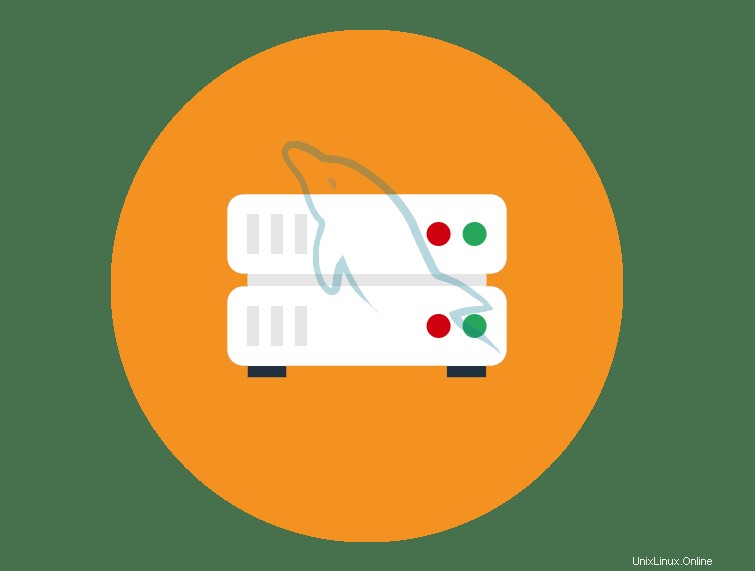
このチュートリアルでは、MySQL Linuxシステム上のすべてのデータベースを一覧表示する方法を示します。知らなかった方のために、MySQLは最も人気のあるオープンソースのリレーショナルデータベースです。管理システム。MySQLソースコードは元々フリーウェアとして開発されたため、無料で入手できます。MySQLはCおよびC ++で記述されており、すべての主要なオペレーティングシステムと互換性があります。MySQLはさまざまなアプリケーションに使用できますが、最も一般的には人気のあるLAMPおよびLEMPスタック。
この記事は、少なくともLinuxの基本的な知識があり、シェルの使用方法を知っていること、そして最も重要なこととして、サイトを独自のVPSでホストしていることを前提としています。インストールは非常に簡単で、ルートアカウントで実行されていますが、そうでない場合は、'sudoを追加する必要があります。 ルート権限を取得するコマンドに‘。 Linux上のMySQLデータベースのステップバイステップのショーリストをお見せします。
前提条件
- 次のオペレーティングシステムのいずれかを実行しているサーバー:Ubuntu 20.04、18.04、16.04、およびLinuxMintなどの他のDebianベースのディストリビューション。
- 潜在的な問題を防ぐために、OSの新規インストールを使用することをお勧めします。
- サーバーへのSSHアクセス(またはデスクトップを使用している場合はターミナルを開く)
non-root sudo userまたはroot userへのアクセス 。non-root sudo userとして行動することをお勧めします ただし、ルートとして機能するときに注意しないと、システムに害を及ぼす可能性があるためです。
MySQL上のすべてのデータベースのリストを表示
手順1.まず、次のaptを実行して、すべてのシステムパッケージが最新であることを確認します。 ターミナルのコマンド。
sudo apt update sudo apt upgrade
ステップ2.MySQL上のすべてのデータベースのリストを表示する
MySQLでデータベースを表示するには、以下に示すように、rootユーザーでMySQL/MariaDBシェルにログインする必要があります。
$ mysql –u username –p Enter password: Welcome to the MySQL monitor. Commands end with ; or \g. Your MySQL connection id is 3 Server version: 5.8.64-MySQL-ubuntu0.20.04 (Ubuntu) Copyright (c) 2000, 2018, Oracle, MariaDB Corporation Ab and others. Type 'help;' or '\h' for help. Type '\c' to clear the current input statement. MariaDB [(none)]>
MySQLシェル内から、次のコマンドを実行します:
MySQL [(none)]> show databases;
出力:
+--------------------+ | Database | +--------------------+ | information_schema | | drupal | | magento | | mysql | | owncloud | | performance_schema | | wordpressdatabase | +--------------------+ 7 rows in set (0.01 sec)
次に、特定のデータベースを使用してそのデータベース内のすべてのテーブルを一覧表示する場合は、次のコマンドを使用できます。
MySQL [(none)]> use mysql;
次に、次のコマンドを使用して使用可能なテーブルを一覧表示します。
MySQL [mysql]> show tables;
出力:
+---------------------------+ | Tables_in_mysql | +---------------------------+ | columns_priv | | db | | event | | func | | general_log | | help_category | | help_keyword | | help_relation | | help_topic | | host | | ndb_binlog_index | | plugin | | proc | | procs_priv | | proxies_priv | | servers | | slow_log | | tables_priv | | time_zone | | time_zone_leap_second | | time_zone_name | | time_zone_transition | | time_zone_transition_type | | user | +---------------------------+
特定のテーブルの構造について知りたい場合は、DESCRIBEを使用できます。 MySQLのステートメント:
MySQL [(none)]> DESCRIBE user;
おめでとうございます!すべてのデータベースMySQLが正常に表示されました。このチュートリアルを使用してUbuntu 20.04 Focal FossaシステムにMySQLサーバーをインストールしていただきありがとうございます。追加のヘルプや役立つ情報については、 MySQLの公式ウェブサイト。